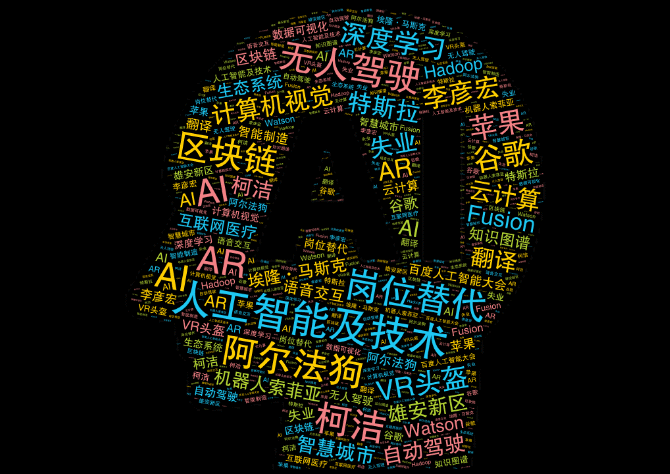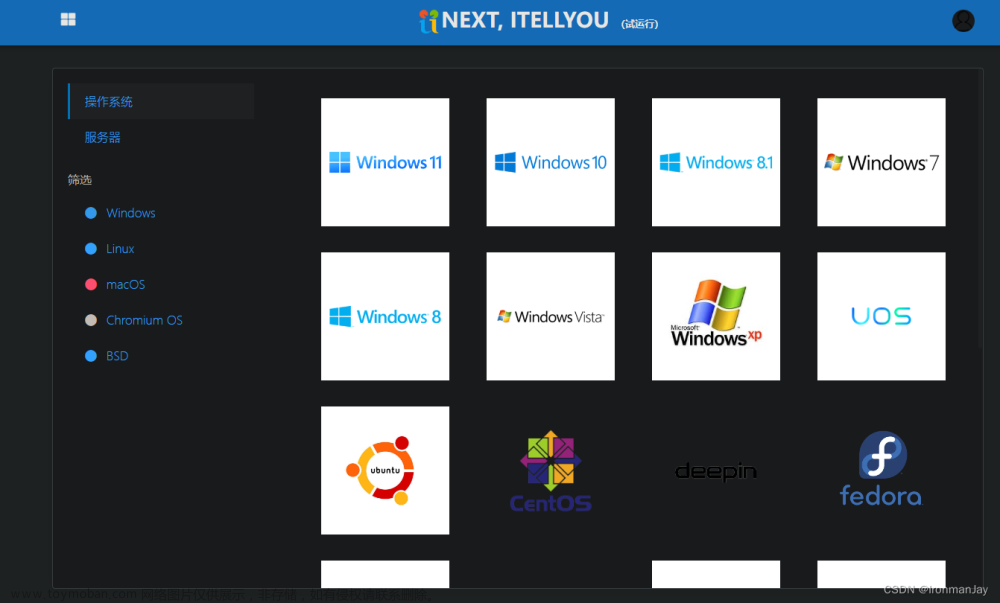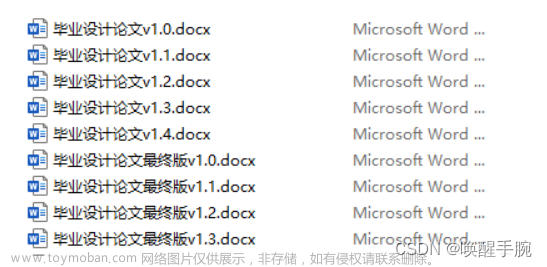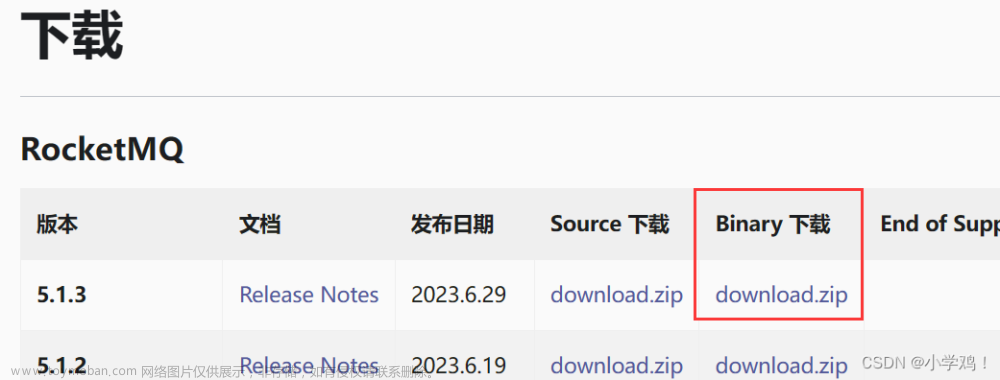当涉及到文件传输和远程服务器之间的交互时,Linux lftp是一个功能强大且灵活的工具。本篇技术博文将介绍lftp的基本用法和一些常见的应用场景。
什么是lftp?
lftp是一种命令行文件传输程序,旨在提供高性能和可靠性的文件传输体验。它支持FTP、SFTP、HTTP和其他协议,并可用于从本地系统与远程服务器之间进行文件传输、同步文件夹、脚本自动化等操作。
安装和配置lftp
在开始使用lftp之前,首先需要在Linux系统上安装它。您可以通过包管理器(如apt、yum)来安装lftp:
sudo apt-get install lftp # 在Debian/Ubuntu系统上 sudo yum install lftp # 在CentOS/RHEL系统上
安装完成后,您可以立即开始使用lftp。
基本用法
lftp的用法类似于标准的命令行FTP客户端。以下是一些常见的lftp命令示例:
连接到FTP服务器:
lftp ftp://用户名:密码@主机名
列出当前目录内容:
ls
在本地系统和服务器之间切换目录:
cd 目录路径
下载文件:
get 文件名
上传文件:
put 文件名
删除服务器上的文件:
rm 文件名
断开与服务器的连接:
exit
常用命令
cd #切换 FTP 目录 lcd #切换本地目录 ls #列出 FTP 目录文件 !ls #列出本地目录文件 find ./ -name file #查找文件 mv #移动 rm #删除 mkdir #新建目录 rmdir #删除目录
上传下载文件
get [cEa0] file -o newfilename #下载文件 put [cEa0] file -o newfilename #上传文件 pget -n #多线程下载
参数
-c #支持断点续传 -E #下载后删除远端文件 -a #指定传输为 ascii 模式,默认为二进制模式 -O #指定存放目录
高级功能和应用场景
除了基本的文件传输功能,lftp还支持许多高级功能和应用场景:
并行下载和上传:lftp可以同时进行多个文件的下载和上传,以提高传输速度。
脚本自动化:使用lftp命令和shell脚本结合,您可以自动化执行复杂的文件传输任务。
同步文件夹:lftp可以用于同步本地文件夹和远程服务器之间的内容,确保两者保持一致。
镜像功能:使用mirror命令,lftp可以递归地复制整个目录结构和文件到远程服务器或从远程服务器下载到本地系统。
断点续传:lftp支持在传输中断后,重新启动传输并从上次中断的位置继续。
这只是lftp功能和应用场景的一小部分。它具有丰富的功能和灵活性,可以根据不同的需求进行配置和定制。
总结
通过lftp这个功能强大的命令行文件传输程序,您可以轻松地与远程服务器进行文件交互、自动化任务、同步文件夹等操作。lftp的灵活性和高性能使其成为处理文件传输的理想工具。
在使用lftp时,请确保熟悉相关命令和选项,并根据需要进行适当的配置和安全设置。
希望这篇技术博文能够帮助您了解Linux lftp的基本用法和一些常见应用场景。通过深入学习和实验,您可以充分利用lftp的功能,提高文件传输的效率和可靠性。
扩展内容
一、断点续传
1、连接到远程服务器:
lftp ftp://用户名:密码@主机名
连接到远程服务器:
lftp ftp://用户名:密码@主机名
切换到远程目录并进入被传输的文件所在的目录:
cd 远程目录路径
执行断点续传命令:
mget -c 文件名
在这个命令中,mget用于下载文件,-c选项表示开启断点续传模式,文件名是要下载的文件名。
如果该文件已经部分下载或曾经被中断过,lftp会自动检测到断点位置,并从中断处继续下载。如果文件从头开始下载,它将会从头开始。
可以使用类似的命令mput -c 文件名来上传文件并启用断点续传。文章来源:https://www.toymoban.com/diary/apps/311.html
二、主动/被动模式
#默认被动模式 #主动客户端开启数据传输端口,被动服务端开启数据传输端口 set ftp:passive-mode no #关闭被动模式转为主动模式 #妙用 lftp 多线程下载 lftp -c "pget -n 10 http://www.toymoban.com/test.tar.gz" #上传当前目录下的 temp 文件夹 lftp -c "mirror -R /opt/temp ftp://user:password@ftpserver:22/ " #上传当前目录的 test.txt lftp -c "put test.txt -o ftp://user:password@ftpserver/" #下载 test.txt 到当前目录 lftp -c "pget -n 5 ftp://user:password@ftpserver/test.txt" lftp -c "mirror sftp://root:密码@127.0.0.1:22/test.txt"
文章来源地址https://www.toymoban.com/diary/apps/311.html
到此这篇关于在Linux系统中使用lftp的下载内容教程的文章就介绍到这了,更多相关内容可以在右上角搜索或继续浏览下面的相关文章,希望大家以后多多支持TOY模板网!